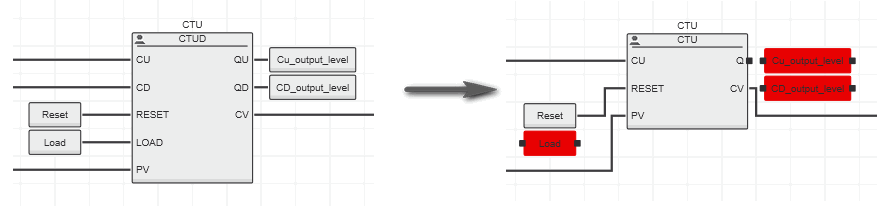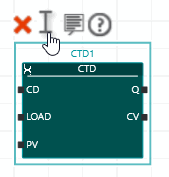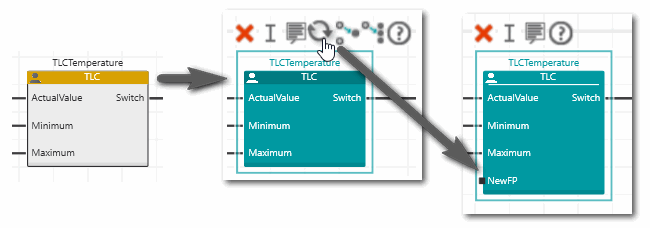FUs/FBs bearbeiten/ersetzen/aktualisieren
Das hier beschriebene Verhalten gilt für Code-Arbeitsblätter in den Sprachen FBS/KOP, NKOP und AS.
Funktionen/Funktionsbausteine bearbeiten
 Eine Funktion/einen Funktionsbaustein auswählen
Eine Funktion/einen Funktionsbaustein auswählen
Um eine Funktion/einen Funktionsbaustein auszuwählen, klicken Sie auf das Objekt.
Die Direktschaltflächen über dem Objekt enthalten die objektspezifischen Befehle. Welche Befehle verfügbar sind, hängt vom markierten Objekt ab. Jede Direktschaltfläche besitzt einen Tooltip mit einer Kurzbeschreibung zum jeweiligen Befehl.
Um einen bestimmten Ein-/Ausgang auszuwählen, klicken Sie auf diesen.
 Funktionseingänge hinzufügen
Funktionseingänge hinzufügen
 | Um einer Funktion zusätzliche Eingänge hinzuzufügen, linksklicken Sie auf die Funktion und anschließend auf die Direktschaltfläche unterhalb des Bausteins.Um einen hinzugefügten Funktionseingang zu löschen, linksklicken Sie auf den Eingang und anschließend auf die 'Löschen'-Schaltfläche oder drücken Sie die <Entf>-Taste. Es können nur vom Anwender hinzugefügte Eingänge gelöscht werden. Die zugehörigen Verbindungslinien werden ebenfalls gelöscht. |
 Funktions-/Funktionsbaustein-Eingänge negieren
Funktions-/Funktionsbaustein-Eingänge negieren
 | Um den Ein- oder Ausgang einer Funktion/eines Funktionsbausteins zu negieren, linksklicken Sie auf den Ein-/Ausgang und anschließend auf die 'Negieren'-Direktschaltfläche. Der negierte Ein-/Ausgang wird durch einen Kreis gekennzeichnet.Um die Negierung wieder aufzuheben, wiederholen Sie die Vorgehensweise.
Hinweis
Formalparameter können im sicherheitsbezogenen Code (SNKOP) nicht negiert werden. |
|
 Instanznamen eines Funktionsbausteins ändern
Instanznamen eines Funktionsbausteins ändern
 | Um den Instanznamen eines Funktionsbausteins zu ändern, markieren Sie den Funktionsbaustein und klicken anschließend auf die 'Bearbeiten'-Direktschaltfläche.
Alternativ können Sie auch auf den Funktionsbaustein doppelklicken oder <F2> drücken. Geben Sie im Eingabefeld den gewünschten Namen ein und bestätigen Sie die Namen mit <Eingabe>.Wenn die FB-Instanz in der zugehörigen Variablentabelle noch nicht deklariert ist, rechtsklicken Sie auf den Funktionsbaustein und wählen den Kontextmenübefehl 'Eine neue Funktionsbaustein-Instanz erzeugen' oder drücken Sie <Strg>+<Umschalt>+<B>. |
Hinweis
Wenn der Instanzname eines Funktionsbausteins geändert wird, dann wird die zugehörige Instanzvariable in der entsprechenden Variablentabelle umbenannt, sofern dort exakt eine Variable mit dem alten Namen aber noch keine Variable mit dem neuen Namen vorhanden ist. |
Weitere Infos
Sie können die Refactoring-Funktion in PLCnext Engineer zum projektweiten Umbenennen des FB-Instanznamens oder zum Ändern des FB-Typs verwenden. Weitere Informationen entnehmen Sie dem Thema "Refactoring von Variablen und FB-Typen". |
 Editorengruppe einer Funktion/eines Funktionsbausteins öffnen
Editorengruppe einer Funktion/eines Funktionsbausteins öffnen
Um die Editorengruppe einer Funktion-/Funktionsbaustein-POE zu öffnen, doppelklicken Sie im grafischen Code auf die Funktion/den FB. Alternativ dazu können Sie auch den Kontextmenübefehl 'Zur Implementierung springen' ausführen.
 Hilfe für Funktionen/Funktionsbausteine anzeigen
Hilfe für Funktionen/Funktionsbausteine anzeigen
 | Um die Online-Hilfe für eine Funktion bzw. einen Funktionsbaustein zu öffnen, linksklicken Sie auf das Objekt und anschließend auf die 'Hilfe'-Direktschaltfläche. Alternativ können Sie auch das Objekt wählen und <F1> drücken. |
Funktionen/Funktionsbausteine ersetzen/aktualisieren
Sie können eine Funktion bzw. einen Funktionsbaustein (nachfolgend "Baustein" genannt) im grafischen Code-Arbeitsblatt durch einen anderen Baustein ersetzen. Dazu ziehen Sie den neuen Baustein aus dem KOMPONENTEN-Bereich auf den zu ersetzenden Baustein (Ersetzen ist auch via Kontextmenü möglich).
Beachten Sie beim Ersetzen eines Bausteins Folgendes:
- Eine Funktion kann nur durch eine andere Funktion und ein Funktionsbaustein nur durch einen anderen Funktionsbaustein ersetzt werden.
- Das Bausteinsymbol und die Formalparameter (Ein- und Ausgänge des Bausteins) werden automatisch neu im Code-Arbeitsblatt angeordnet, wenn das neue Objekt andere Formalparameter als der ersetzte Baustein besitzt (siehe folgendes Beispiel).
- Wenn der Datentyp oder Name eines Formalparameters (Ein- oder Ausgang) des ersetzenden Bausteins nicht mit dem Datentyp/Name des neuen Bausteins übereinstimmt, wird eine bestehende Verbindung zu diesem Formalparameter (FP) gelöscht. Der FP muss neu angeschlossen werden.
Nicht gelöschte Verbindungen werden vom Editor automatisch neu geroutet. Kann die Linie nicht übersichtlich geführt werden, ersetzt der Editor diese automatisch durch Autokonnektoren.
 Beispiel für das Ersetzen eines Funktionsbausteins
Beispiel für das Ersetzen eines Funktionsbausteins
Im folgenden Beispiel wird der Funktionsbaustein CTUD durch den FB CTU ersetzt. Alle Verbindungslinien zu den Formalparametern des Bausteins CTU mit unterschiedlichen Namen werden gelöscht.
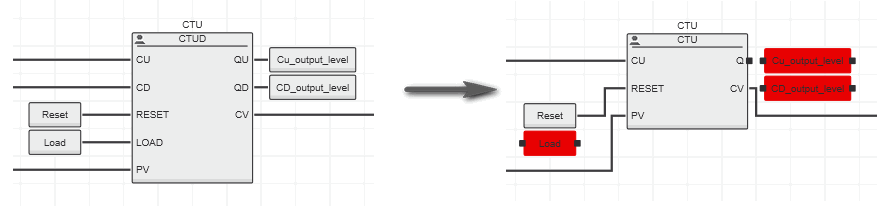
 Funktion/Funktionsbaustein per Drag & Drop ersetzen
Funktion/Funktionsbaustein per Drag & Drop ersetzen
- Öffnen Sie im KOMPONENTEN-Bereich unter 'Funktionen und Funktionsbausteine' den gewünschten Unterordner.
- Ziehen Sie die Funktion bzw. den Funktionsbaustein aus dem KOMPONENTEN-Bereich auf den zu ersetzenden Baustein im Code-Arbeitsblatt.
- Wenn Sie einen Funktionsbaustein eingefügt haben, muss der FB-Instanzname in der zugehörigen Variablentabelle deklariert werden.
- Um den vom Programmiersystem vorgeschlagenen Instanznamen zu übernehmen (wird über dem Baustein angezeigt; 'CTD_1' im Beispiel unten), rechtsklicken Sie auf den Funktionsbaustein und wählen den Befehl 'Neue Funktionsbaustein-Instanz erzeugen' oder drücken Sie <Strg>+<Umschalt>+<B>.
- Um dem FB einen bereits deklarierten Instanznamen zuzuweisen oder einen neuen Namen zu definieren, doppelklicken Sie auf den Funktionsbaustein und geben im Eingabefeld den Instanznamen ein. Alternativ dazu können Sie den Instanznamen auch über die 'Bearbeiten'-Direktschaltfläche oder mit <F2> eingeben.
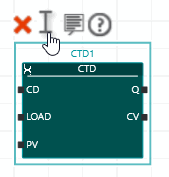
 Funktion/Funktionsbaustein per Kontextmenü ersetzen
Funktion/Funktionsbaustein per Kontextmenü ersetzen
- Rechtsklicken Sie im Code-Arbeitsblatt auf den zu ersetzenden Baustein und wählen Sie 'Funktion/Funktionsbaustein ersetzen' aus dem Kontextmenü.
- Geben Sie in der Auswahlliste entweder den Namen des neuen Bausteins ein oder wählen Sie Baustein in der Dropdownliste aus. Drücken Sie die <Eingabe>-Taste, um Ihre Auswahl zu bestätigen.
 Anwenderdefinierte Funktionen/Funktionsbausteinen aktualisieren
Anwenderdefinierte Funktionen/Funktionsbausteinen aktualisieren
Mit Hilfe des Befehls 'Funktion/Funktionsbaustein aktualisieren' im Kontextmenü eines anwenderdefinierten Bausteins können Sie den Baustein aktualisieren, wenn sich dessen Konfiguration geändert hat.
Wenn Sie z.B. einen anwenderdefinierten Funktionsbaustein in den Code eingefügt und später dessen Formalparameter geändert oder gelöscht haben, muss der Baustein (d.h. seine Instanz) im Code aktualisiert werden. Wenn sich durch die Änderungen auch die Breite oder Höhe des Bausteins geändert hat, wird dies beim Aktualisieren im Code-Arbeitsblatt entsprechend berücksichtigt.
Um einen anwenderdefinierten Baustein zu aktualisieren, öffnen Sie das Code-Arbeitsblatt mit dem Bausteinaufruf, rechtsklicken auf die Funktion/FB-Instanz und wählen den Kontextmenübefehl 'Funktion/Funktionsbaustein aktualisieren'. Sie können das Element auch über die Direktschaltfläche 'Funktion/Funktionsbaustein aktualisieren' aktualisieren (die Schaltfläche ist nur verfügbar, wenn der Baustein geändert wurde).
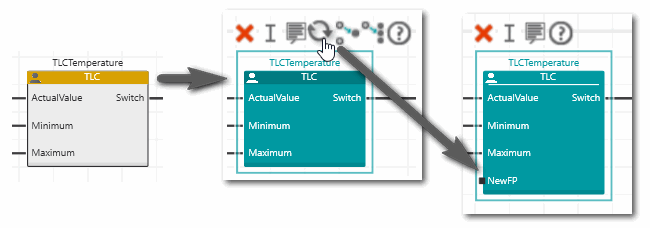
 Eine Funktion/einen Funktionsbaustein auswählen
Eine Funktion/einen Funktionsbaustein auswählen
 Funktions-/Funktionsbaustein-Eingänge negieren
Funktions-/Funktionsbaustein-Eingänge negieren
 Instanznamen eines Funktionsbausteins ändern
Instanznamen eines Funktionsbausteins ändern
 Editorengruppe einer Funktion/eines Funktionsbausteins öffnen
Editorengruppe einer Funktion/eines Funktionsbausteins öffnen
 Hilfe für Funktionen/Funktionsbausteine anzeigen
Hilfe für Funktionen/Funktionsbausteine anzeigen
 Beispiel für das Ersetzen eines Funktionsbausteins
Beispiel für das Ersetzen eines Funktionsbausteins
 Funktion/Funktionsbaustein per Drag & Drop ersetzen
Funktion/Funktionsbaustein per Drag & Drop ersetzen
 Funktion/Funktionsbaustein per Kontextmenü ersetzen
Funktion/Funktionsbaustein per Kontextmenü ersetzen
 Anwenderdefinierte Funktionen/Funktionsbausteinen aktualisieren
Anwenderdefinierte Funktionen/Funktionsbausteinen aktualisieren